更新:2024-03-12 19:19:08精品经验
来自腾讯体育https://sports.qq.com/的优秀用户tzyzxxdjzx,于2018-07-15在生活百科知识平台总结分享了一篇关于“如何为人物添加影子元尊”的经验,非常感谢tzyzxxdjzx的辛苦付出,他总结的解决技巧方法及常用办法如下:
 [图]2/6
[图]2/6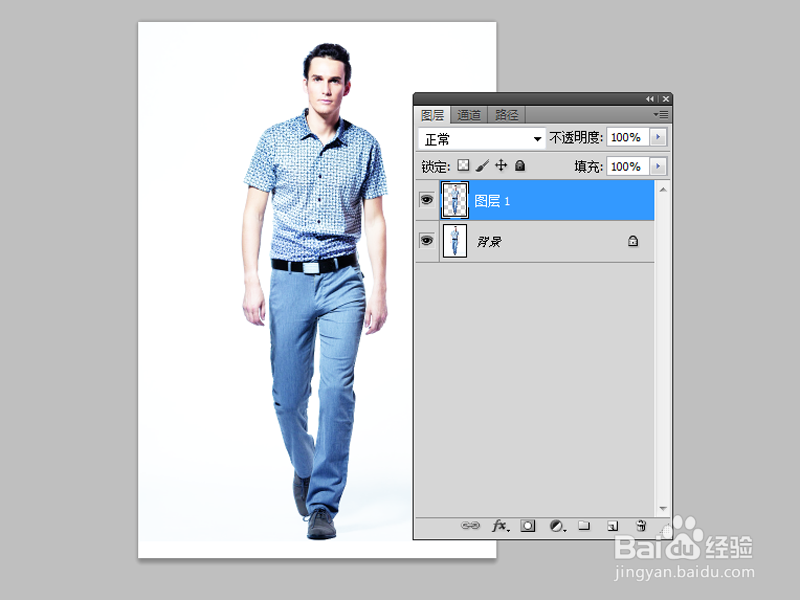 [图]3/6
[图]3/6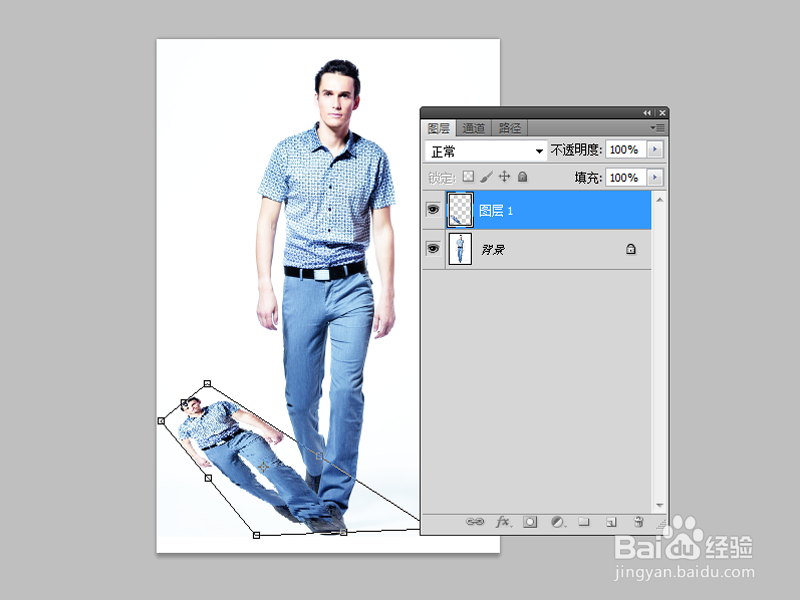 [图]4/6
[图]4/6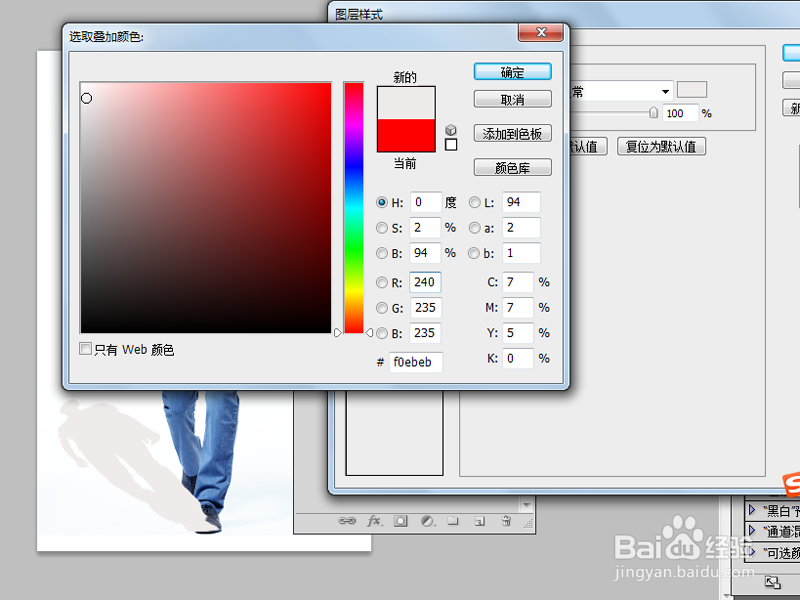 [图]5/6
[图]5/6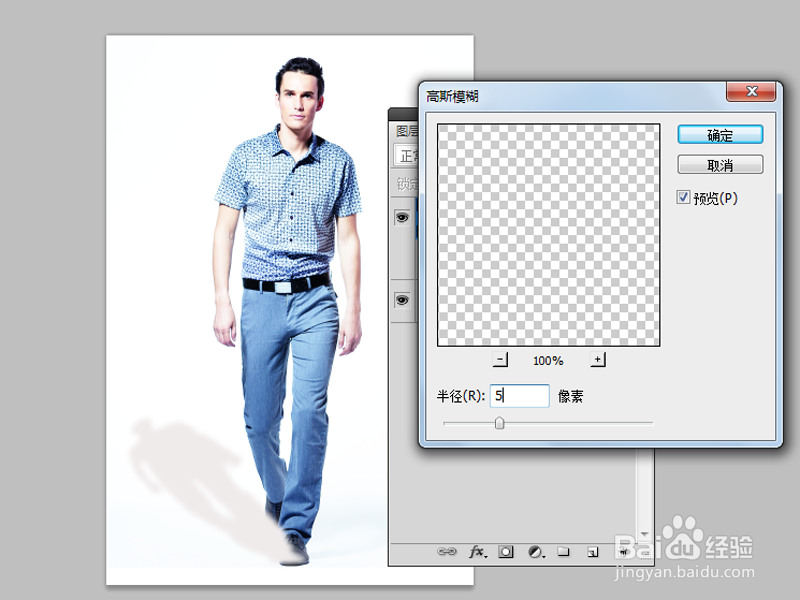 [图]6/6
[图]6/6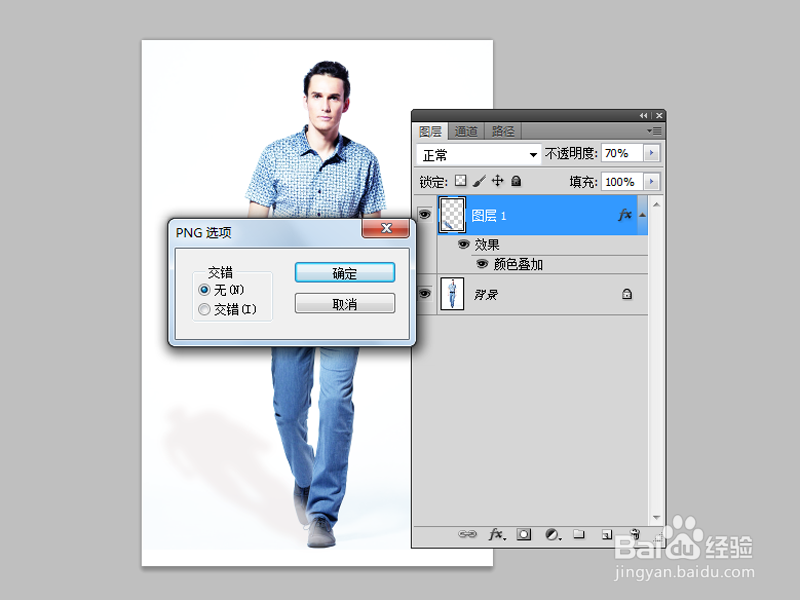 [图]
[图]
利用ps 为人物添加影子效果,主要利用了抠图功能和自由变换、以及颜色叠加,现在就分享设置的具体步骤和截图,仅供参考。
工具/原料
Photoshop cs5方法/步骤
1/6分步阅读首先启动Photoshop cs5,打开一副背景单一的人物素材图片。
 [图]2/6
[图]2/6选择魔棒工具接着选区背景色,执行选择-反向命令,选择人物,执行ctrl+j复制的图层1.
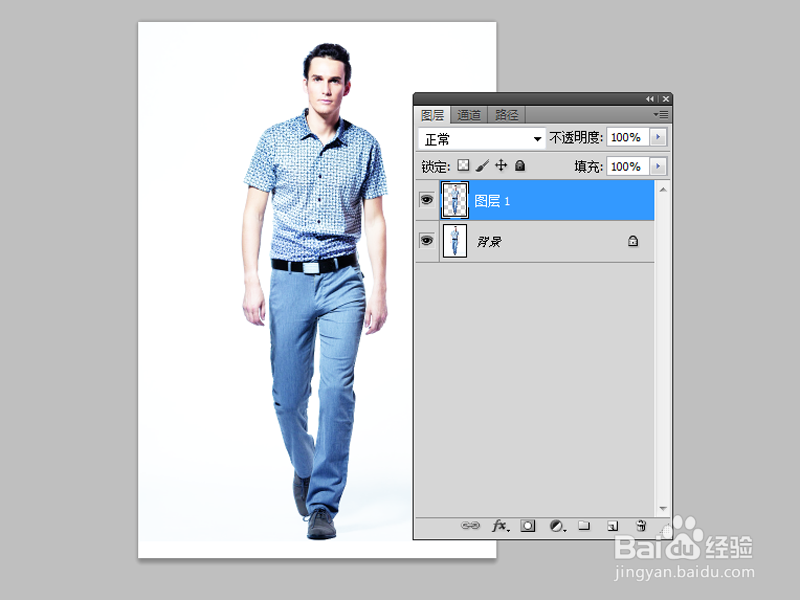 [图]3/6
[图]3/6选择图层1,执行ctrl+t组合键,接着按住ctrl键不放调整位置。
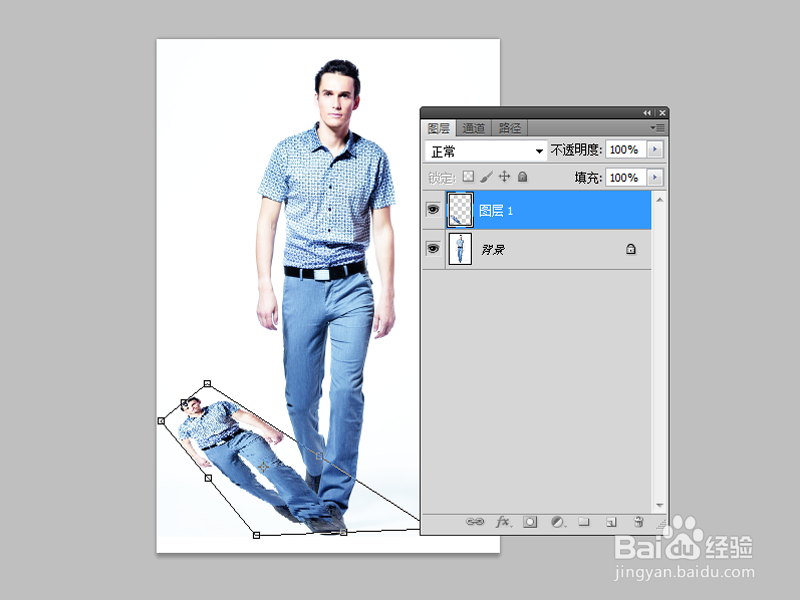 [图]4/6
[图]4/6双击图层1调出图层样式,勾选颜色叠加,选择灰色,点击确定。
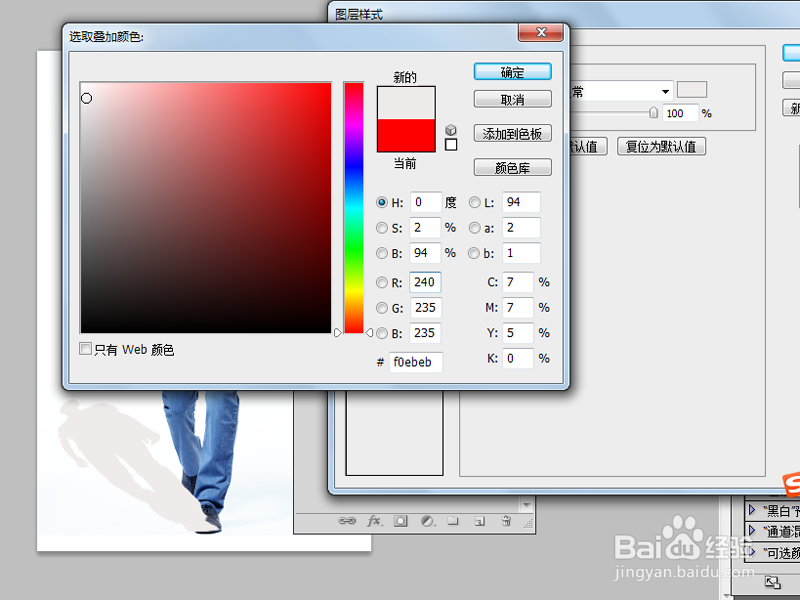 [图]5/6
[图]5/6执行滤镜-模糊-高斯模糊命令,设置半径为5像素,点击确定按钮。
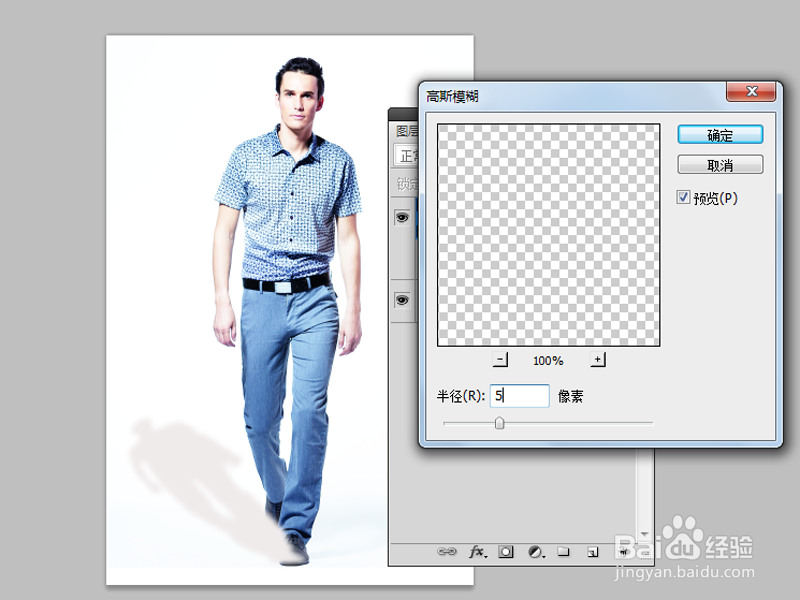 [图]6/6
[图]6/6执行ctrl+f组合键加强模糊效果,修改不透度为70%,执行文件-存储为命令,将文件保存即可。
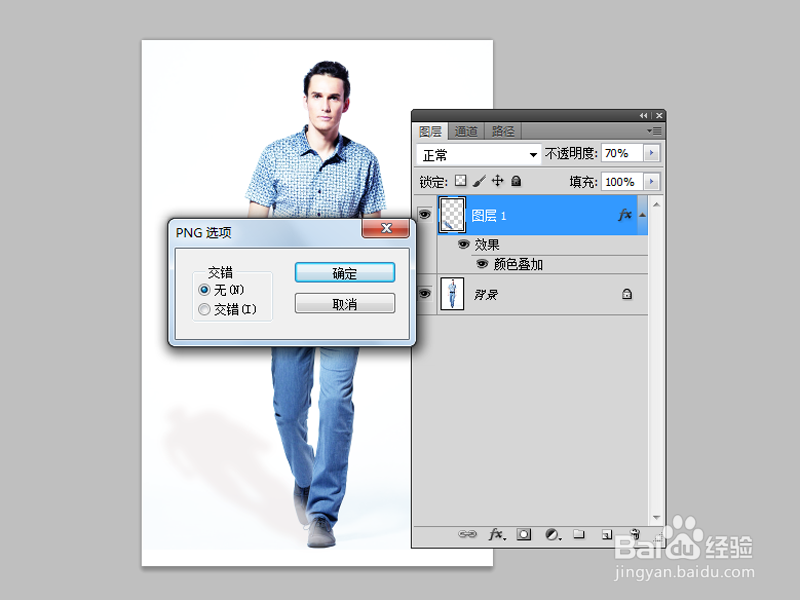 [图]
[图]编辑于2018-07-15,内容仅供参考并受版权保护
经验备注
我发现了这篇经验很有用:你也认同《如何为人物添加影子》的经验分享有价值,就请和朋友们一起分享吧。另外,如何为人物添加影子的经验内容仅供参考,如果您需解决具体问题(尤其法律、医学等领域),建议您详细咨询相关领域专业人士。经验知识实用生活指南-解决你所有的生活难题!未经许可,谢绝转载。本文网址:https://www.5058.cn/article/59703552bdf6428fc107404f.html
母婴/教育经验推荐
- Q[视频]哪有PPT幻灯片版式怎么设置
- Q哪的怀孕半个月的症状
- Q有知道新生儿打嗝怎么办?
- Q说明怎样练好钢笔字?
- Q有啥图解胎儿成长过程
- Q寻找读书笔记怎么写
- Q求学习中位数怎么求
- Q告知钢琴五线谱入门
- Q有啥怎么写策划书
- Q那儿怎样选择优质的外教培训
- Q推荐论文开题报告的书写内容以及格式
- Q寻找毕业论文任务书怎么写(模板)
- Q为何怎么提高学习效率
- Q热点怎样用修改符号修改病句
- Q怎么办怀孕产检全过程(280天孕检时间表)
- Q哪种提高生男孩几率的方法?
- Q用什么宝宝消化不良拉肚子怎么办
- Q那里长期玩手机的危害
- Q一般科学小实验--鸡蛋怎么浮起来?
- Q[视频]华为天气小助手怎么恢复到桌面
- QWin10如何使用背景聚焦功能
- Q[视频]有多少win10怎么设置任务栏透明
- Q[视频]和平精英怎么隐藏头盔
已有 78847 位经验达人注册
已帮助 237212 人解决了问题


